
时间:2021-06-13 09:10:59 来源:www.win10xitong.com 作者:win10
要是你在用系统的时候遇到了win10游戏录制不能打开的情况你会怎么办呢?我们通过调查发现不少用户都碰到了win10游戏录制不能打开的问题,那我们应当如何面对这个win10游戏录制不能打开问题呢?我们现在可以按照这个步骤:1.先打开我们的电脑,然后我们点击电脑桌面左下角的开始按钮;2.弹出的界面,我们点击设置即可很简单的搞定了。你看完下面的详细教程,就会知道win10游戏录制不能打开的解决方式。
具体方法:
1.先打开我们的电脑,然后点击电脑桌面左下角的开始按钮。
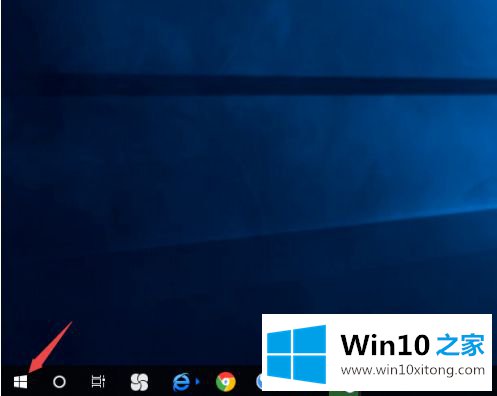
2.在弹出的界面中,我们点击设置;
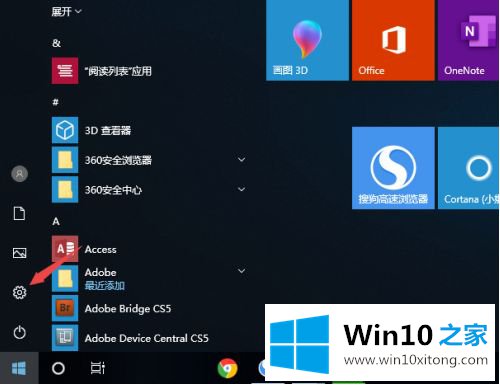
3.然后我们点击游戏;
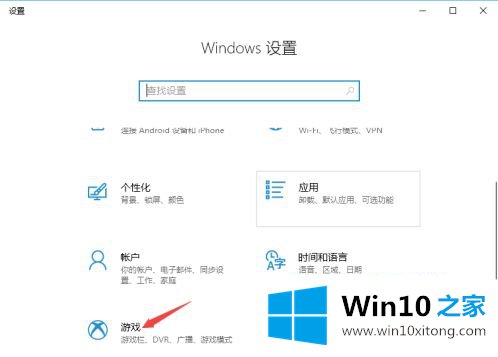
4.然后我们把游戏条下面的开关向右滑动;
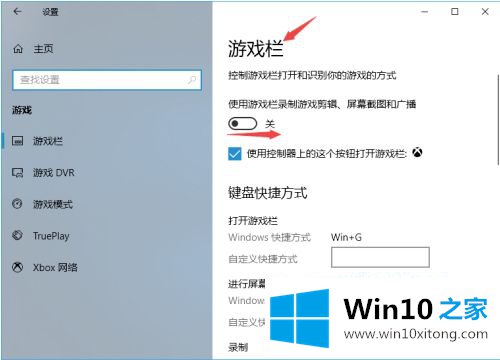
5.滑动完成后,如图,我们可以看到下面的打开快捷方式;
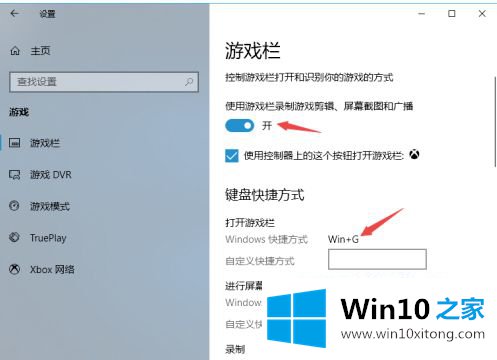
6.然后我们按照快捷方式打开,就可以看到录制屏幕的工具栏,可以点击录制来录制视频。
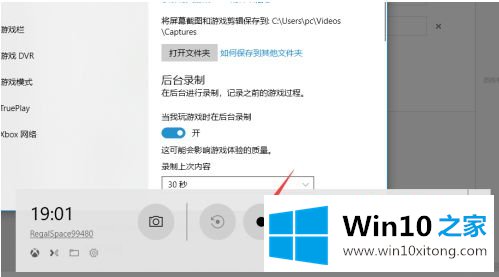
以上是win10游戏录制打不开的解决方案。遇到这种情况的用户可以按照边肖的方法解决,希望对大家有帮助。
这样操作就可以解决win10游戏录制不能打开的问题了,关注本站,获取更多有用的内容。